Kubernetes adalah sistem sumber terbuka yang digunakan untuk mengotomatiskan penerapan, penskalaan, dan pengelolaan aplikasi dalam container. Itu juga disebut K8s yang merupakan singkatan singkat yang datang dengan mengganti delapan huruf "ubernete" yang tersisa dengan 8.
Menginstal Kubernetes di Ubuntu
Dalam tutorial ini, kami akan menunjukkan cara menginstal Kubernetes dan konfigurasikan pada sistem Ubuntu. Untuk tutorial ini Anda memerlukan dua node (mesin) Ubuntu dengan konfigurasi minimum sebagai berikut:
- Node 1:Akan menjadi node master (CPU 2 Core, RAM 2 GB).
- Node 2:Akan menjadi node slave (CPU 1 Core, RAM 1GB).
Sebelum memulai proses instalasi, Anda harus memastikan bahwa mesin Anda diperbarui. Anda dapat menggunakan perintah berikut:
sudo apt-get updatesudo apt-get upgradesudo apt-get dist-upgradeTetapkan nama host untuk Node Anda
Langkah 1. Pada node master Anda, gunakan perintah berikut:
sudo hostnamectl set-hostname kubernetes-masterLangkah 2. Pada node slave Anda, gunakan perintah berikut:
sudo hostnamectl set-hostname kubernetes-slaveSangat disarankan agar kedua node memiliki waktu dan tanggal yang akurat untuk mendapatkan sertifikat TLS yang valid.
Instalasi Docker
Lakukan langkah-langkah berikut pada Master dan juga slave.
Langkah 1. Instal Docker menggunakan perintah berikut.
sudo apt install docker.ioLangkah 2. Verifikasi instalasi Anda, Anda dapat menggunakan:
docker --version
Langkah 3. Secara default, layanan buruh pelabuhan tidak diaktifkan. Jadi, setelah penginstalan selesai dengan sukses, jalankan perintah berikut pada kedua node untuk mengaktifkan layanan buruh pelabuhan.
sudo systemctl enable docker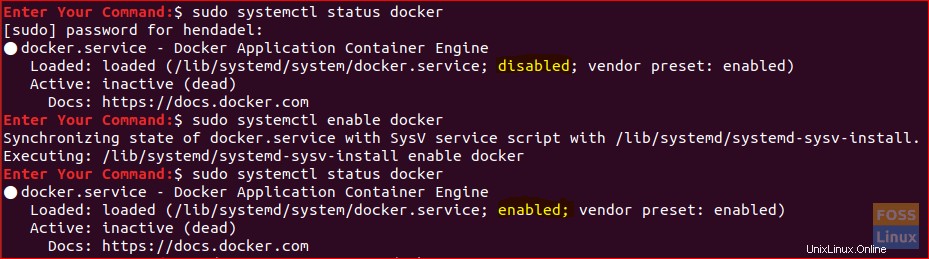
Instalasi Kubernetes
Lakukan langkah-langkah berikut pada Master dan juga slave.
Langkah 1. Instal paket curl menggunakan perintah berikutnya.
sudo apt install curlLangkah 2. Tambahkan kunci penandatanganan Kubernetes.
curl -s https://packages.cloud.google.com/apt/doc/apt-key.gpg | sudo apt-key add
Langkah 3. Tambahkan repositori Kubernetes.
sudo apt-add-repository "deb http://apt.kubernetes.io/ kubernetes-xenial main"Perhatikan bahwa pada saat penulisan tutorial ini, hanya repositori Xenial Kubernetes yang tersedia sehingga ini akan menjadi repositori yang akan kita gunakan untuk instalasi kita.
Langkah 4. Verifikasi instalasi Anda, gunakan perintah:
kubeadm version
Langkah 5. Sebelum menginstal Kubernetes, pastikan sistem Anda tidak menggunakan memori swap karena Kubernetes akan menolak untuk beroperasi jika Ubuntu Anda menggunakan memori swap.
Nonaktifkan memori swap:
sudo swapoff -aLangkah 6. Instal Kubernetes.
sudo apt install kubeadmInisialisasi Server Master Kubernetes
Langkah 1. Pada node master Anda, gunakan perintah berikutnya untuk menginisialisasi node master Kubernetes.
sudo kubeadm init --pod-network-cidr=10.244.0.0/16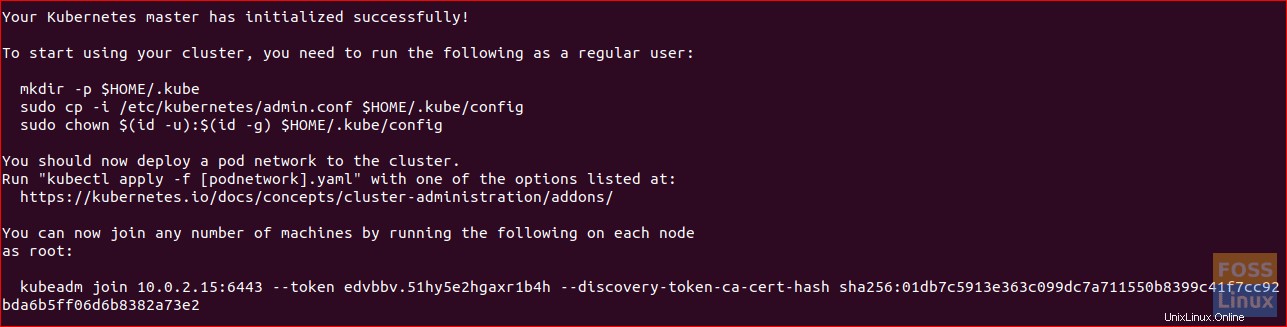
Ambil salinan dari baris terakhir "kubeadm join 10.0.2.15:6443 –token edvbbv.51hy5e2hgaxr1b4h -discovery-token-ca-cert-hash sha256:01db7c5913e363c099dc7a711550b8399c41f7cc92bda6b" di node sebelumnya buat sebagai slave itu bergabung dengan cluster.
Langkah 2. Selain itu, sesuai dengan output sebelumnya, disarankan untuk menggunakan perintah berikut untuk mulai menggunakan cluster Kubernetes.
mkdir -p $HOME/.kubesudo cp -i /etc/kubernetes/admin.conf $HOME/.kube/configsudo chown $(id -u):$(id -g) $HOME/.kube/configPenerapan Jaringan Pod
Untuk mengaktifkan komunikasi antar node cluster, kita harus men-deploy jaringan pod.
Langkah 1. Pada node master, gunakan perintah berikut untuk men-deploy jaringan pod.
kubectl apply -f https://raw.githubusercontent.com/coreos/flannel/master/Documentation/kube-flannel.yml

Langkah 2. Pada node master, pastikan semuanya aktif dan berjalan.
kubectl get pods --all-namespaces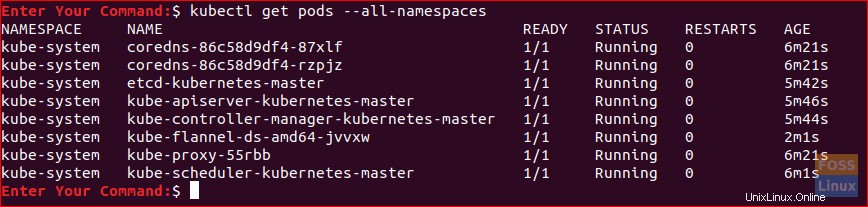
Bergabung dengan Cluster Kubernetes
Untuk saat ini, semuanya harus siap untuk node master dan slave untuk bergabung dengan Cluster Kubernetes.
Langkah 1. Pada node slave dan untuk mengizinkan node slave bergabung dengan cluster, gunakan perintah yang disalin sebelumnya dari output langkah inisialisasi Kubernetes, yang akan terlihat seperti ini:
sudo kubeadm gabung 10.0.2.15:6443 --token edvbbv.51hy5e2hgaxr1b4h --discovery-token-ca-cert-hash sha256:01db7c5913e363c099dc7a711550b8399c41f7cc92bda6b835ff06d6b
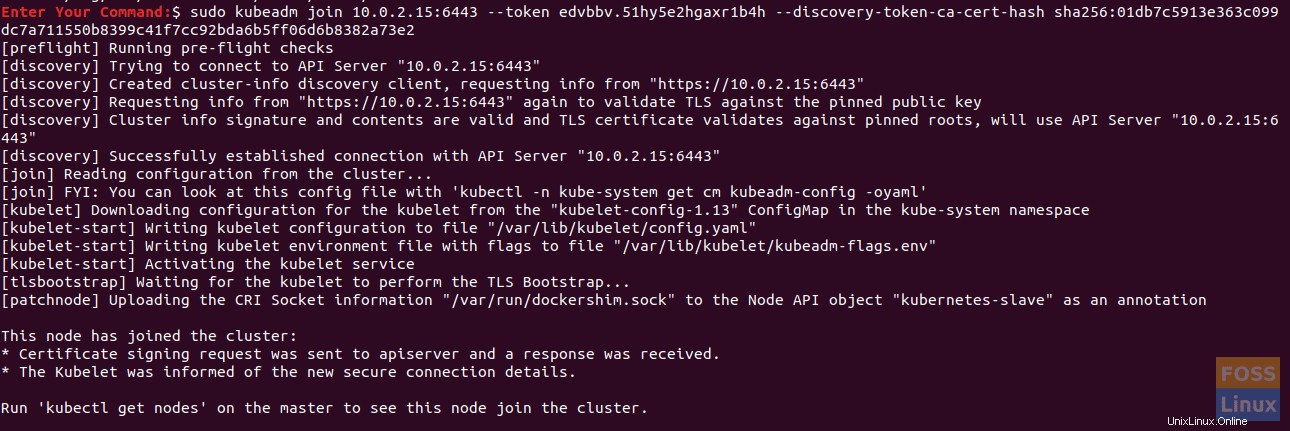
Langkah 2. Pada node master, periksa apakah node slave telah bergabung dengan cluster:
kubectl get nodesSelamat, Anda baru saja membuat cluster Kubernetes dan semuanya harus siap untuk melanjutkan dan menerapkan layanan apa pun yang Anda butuhkan (seperti container Apache atau server Nginx) untuk mulai menggunakan cluster Anda.
Saya harap Anda menikmati tutorial ini dan jika Anda menghadapi kesulitan selama instalasi, tinggalkan komentar, dan kami akan dengan senang hati membantu Anda.